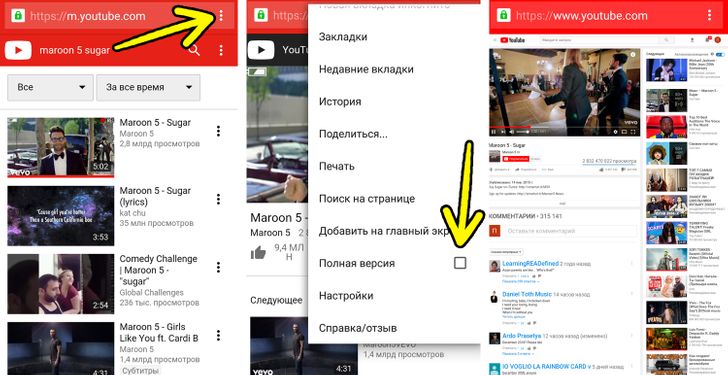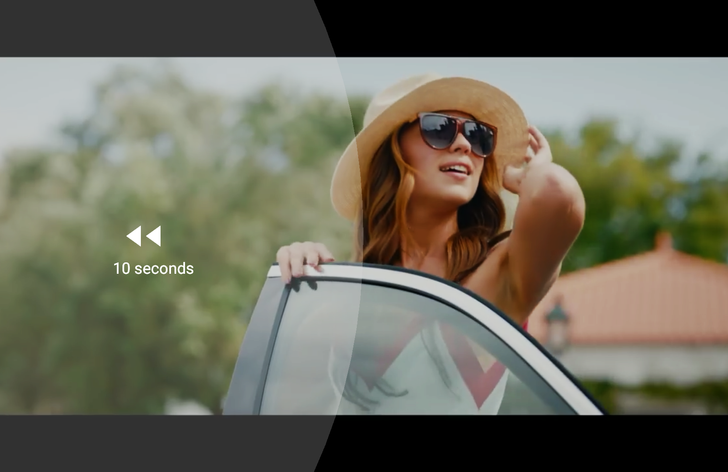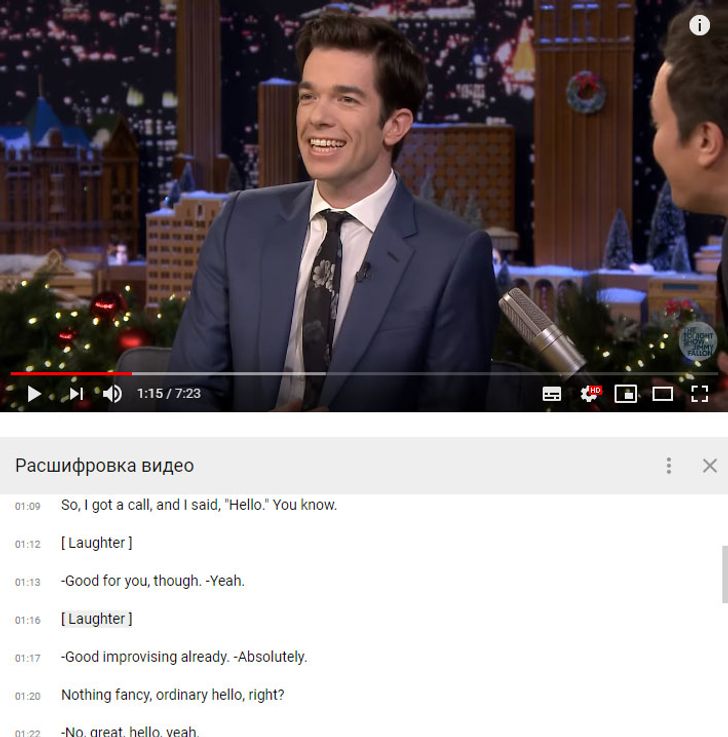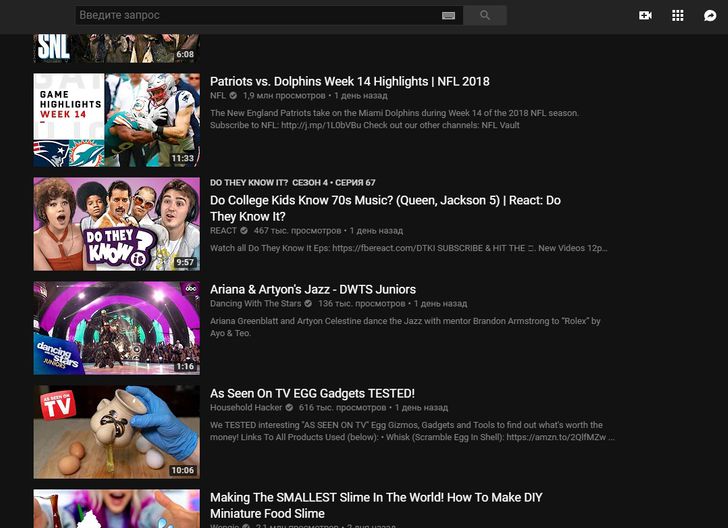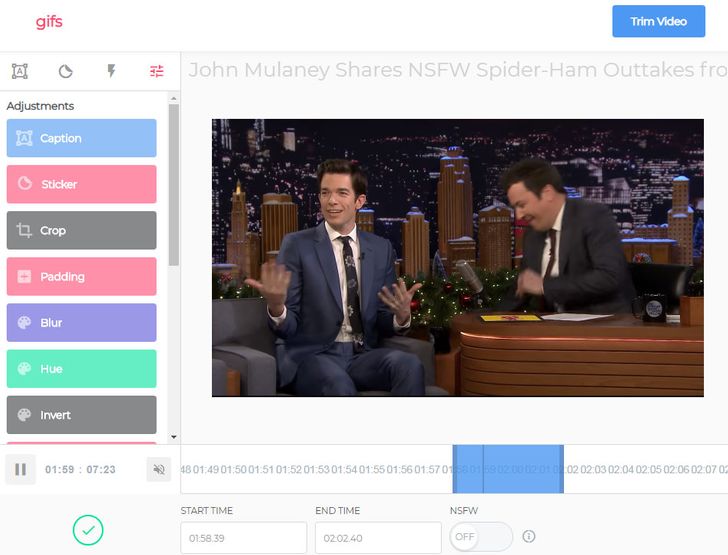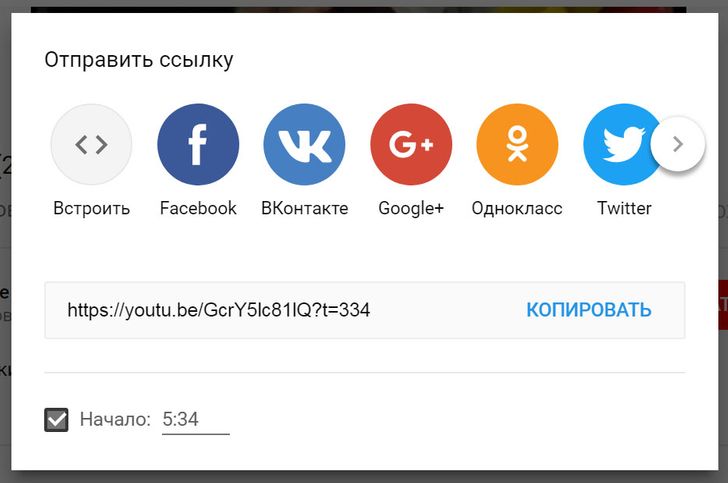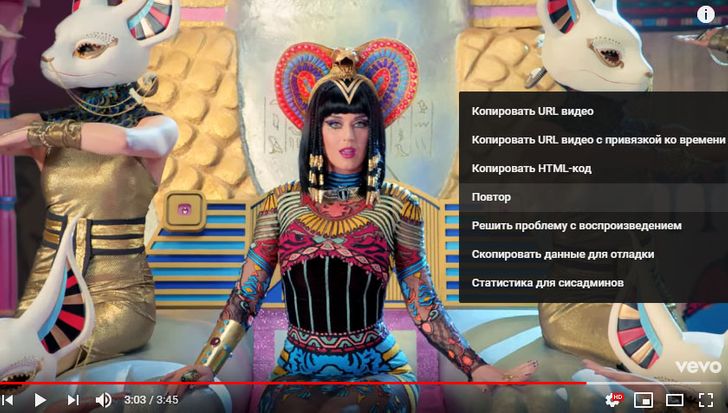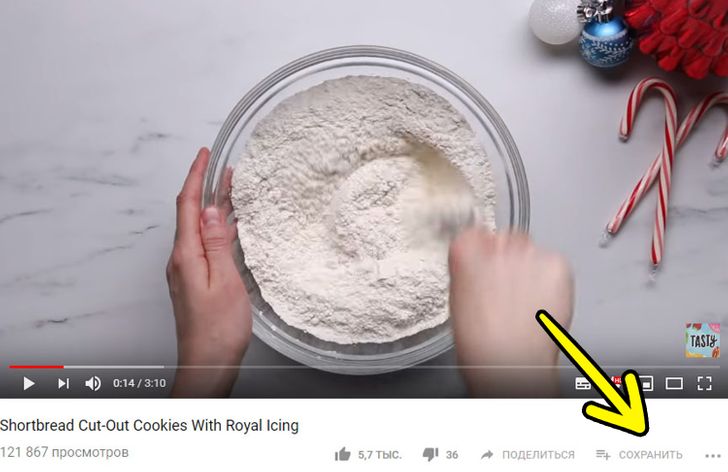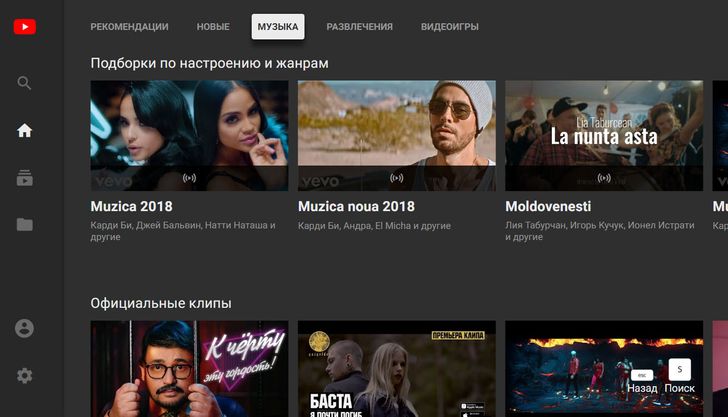Ради просмотра на двойной скорости скачала обновление. Давно уже на компе по-другому не смотрю, страдала, что этой функции нет на телефоне.
10 полезных функций YouTube, о которых мы даже не догадывались
Согласно статистике, каждый месяц YouTube посещают более 1,9 млрд авторизованных пользователей, которые ежедневно просматривают миллиарды видеороликов. При этом многие зрители пользуются не всеми возможностями видеохостинга, так как попросту не догадываются об их существовании. Например, в YouTube есть функция удобной перемотки, у каждого ролика есть стенограмма, а еще можно включить ночную тему и режим ТВ.
AdMe.ru выяснил, какими полезными функциями, о которых почти никто не знает, обладает всем известный YouTube.
1. Воспроизведение видео в фоновом режиме (на мобильных устройствах)
К сожалению, YouTube не позволяет прослушивать видео на мобильном устройстве в фоновом режиме. А ведь такая функция полезна, когда вы слушаете музыку или же хотите параллельно запустить другое приложение (допустим, фотоальбом или калькулятор). Так вот, есть хитрый способ это сделать.
На Android-устройствах:
- Для начала зайдите на YouTube через Google Chrome, запустите желаемое видео.
- Затем перейдите к настройкам браузера (в поле с адресной строкой нажмите значок в виде 3 вертикальных точек) и поставьте галочку в опции "Полная версия".
- Сайт перезапустится в десктопной версии. Нажмите Play или немного перемотайте видео, если оно долго запускается.
- После этого можете нажимать на телефоне кнопку "Домой". Поздравляем, YouTube проигрывает видео в фоновом режиме!
На iOS-устройствах:
- Загрузите браузер Dolphin или Safari.
- Перейдите на сайт YouTube и запустите нужное видео.
- Затем нажмите кнопку Home, видео остановится, но его можно запустить через центр управления операционной системой. Поздравляем, видео проигрывается в фоновом режиме!
2. Легкая перемотка видео (на мобильных устройствах)
А вы знали, что на смартфонах и планшетах перематывать видео можно не только перетаскиванием ползунка воспроизведения, но и двойным нажатием на экран? Несколько раз тапните на левую или правую часть экрана и видео перемотается на 10-20-30 и более секунд. Честно говоря, это отличная функция, о которой мы и не догадывались.
3. Стенограмма видеоролика
Знаете ли вы, что YouTube автоматически генерирует стенограмму для каждого видео, загруженного на сайт? Она может вам понадобиться, когда вы хотите, например, скопировать цитату из видео, но набирать текст вам лень, или же вы хотите понять,о чем говорят в ролике.
Чтобы просмотреть стенограмму, нажмите на значок в виде трех точек, расположенный справа под видео, а затем кликните на "посмотреть расшифровку видео". Тут же отобразится стенограмма, которую можно скопировать и при необходимости перевести в онлайн-переводчике.
4. Замедлить или ускорить ролик
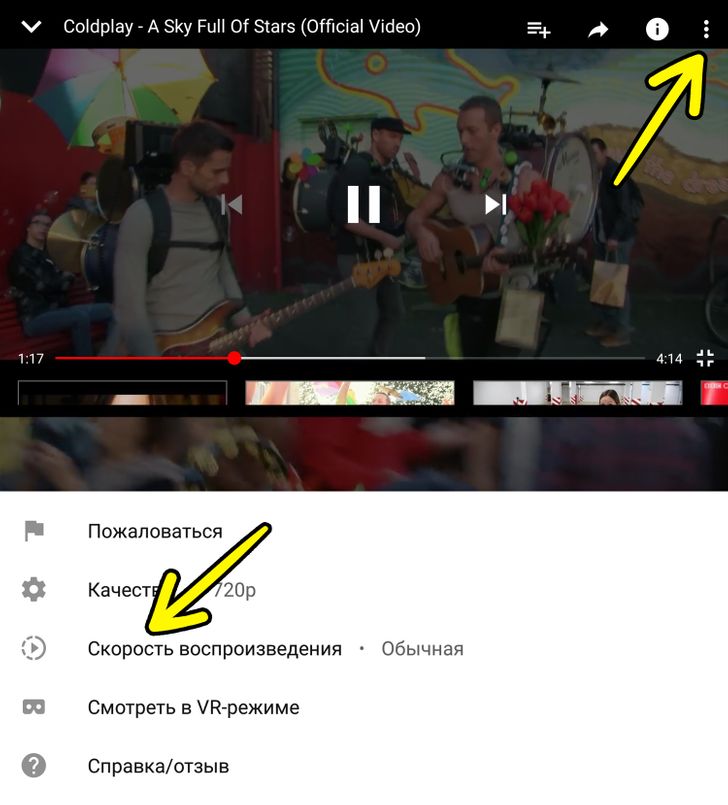
Иногда полезно замедлить или ускорить видео на YouTube. Скажем, вы смотрите запись спортивной передачи и хотите замедлить действие. Эта функция теперь доступна в мобильном приложении YouTube. При просмотре видео нажмите на экран один раз, затем нажмите значок с тремя кнопками в правом верхнем углу, выберите «скорость воспроизведения» и укажите один из вариантов.
Кстати, для тех, кто не знает, в десктопной версии YouTube скорость воспроизведения видео можно выбрать, нажав на "настройки" (значок шестеренки) и указав нужную скорость.
5. Включить ночной режим
Яркий интерфейс YouTube иногда может раздражать глаза, особенно когда вы смотрите его ночью в темной комнате, пока ваши домочадцы спят рядом. В десктопной версии светлую тему оформления YouTube можно переключить в ночной режим. Для этого на своем настольном компьютере или ноутбуке нажмите в правом верхнем углу на иконку своего профиля и выберите "ночной режим".
В смартфонах эта функция добавлена совсем недавно. Чтобы ее включить: нажмите на иконку профиля в YuoTube, затем - "настройки", "общие" и тапните на кнопку в опции "ночной режим".
6. Превратить видео в гифку
Если вы хотите превратить определенный отрывок из видео в гифку, сделать это можно парой кликов. Во время просмотра видео добавьте к URL в адресной строке браузера слово gif прямо перед словом youtube. То есть адрес у вас будет начинаться так: www.gifyoutube.com/watch?v=...... Вас перебросит на сайт gifs.com, где вы можете настроить некоторые параметры будущей гифки, а также установить продолжительность gif, обрезать, добавить подписи и другое. Да, чтобы скачать полученную гифку, надо зарегистрироваться (займет у вас меньше минуты).
7. Поделиться ссылкой на конкретный момент ролика
Если вам хочется поделиться видео с друзьями, причем чтобы они смотрели не весь ролик, а определенный момент, сделать это можно за пару кликов. Для этого нажмите "поделиться", внизу поставьте галочку "начало" и укажите желаемое время (в часах, минутах, секундах). Также можно просто остановить проигрывание видео в нужный момент и нажать "поделиться". Время будет указано автоматически. Только не забудьте поставить галочку.
8. Зациклить видео
Возможность зацикливания YouTube может пригодиться, если вы хотите, чтобы песня или другой ролик повторялись по кругу. Функция "повтор" доступна только в десктопной версии. Для ее включения щелкните правой кнопкой мыши во время воспроизведения и выберите «повтор».
9. Сохранить видео, чтобы посмотреть позже
Если во время серфинга по YouTube вы натыкаетесь на интересное видео, которое вам некогда смотреть, сохраните его на потом. Для этого под желаемым видеороликом нажмите кнопку "сохранить" и поставьте галочку напротив "посмотреть позже". Затем, когда решите открыть сохраненный ролик, вы его найдете на главной странице на боковой панели слева - вкладка "посмотреть позже".
10. YouTube в режиме ТВ-просмотра
Хотите включить альтернативный пользовательский интерфейс YouTube, как на телевизорах со Smart TV? Для этого добавьте в адресной строке две буквы - tv (получится www.youtube.com/tv). YouTube предстанет перед вами в простом и удобном интерфейсе, в котором невероятно легко ориентироваться. Можно отложить мышку, откинуться на спинку кресла и серфить по видеохостингу, используя для навигации лишь клавиатуру.
О каких возможностях YouTube вы услышали впервые?
Комментарии
Жаль, что невозможно добавить в ЧС пользователей с их каналами. Столько х**ни, которую не блокирует безопасный режим! дети иногда включают, приходится спецом блокировать в настройках компа сам сайт и при надобности включать. До жути неудобно.
Серьезно кто-то не знал про ускорение, повторение, и, особенно, сохранение?
>"Да, чтобы скачать полученную гифку, надо зарегистрироваться".
Ну-ну. Внезапно - копируем ссылку из поля "direct link", открываем в отдельной вкладке и сохраняем гифку через браузер без смс и регистрации. Как тебе такое, Илон Маск? )
Ай нид хэлп срочно! Забыла, как сохранить аудио от ролика!!!